怎么退出win10的账户 如何从Win10中退出微软账户
在使用Windows 10操作系统时,有时我们可能需要退出当前的Microsoft账户,无论是因为切换到其他账户,还是出于安全或隐私考虑,退出账户都是一个常见需求。如何在Win10中顺利退出微软账户呢?本文将为大家介绍几种简单而有效的方法,让您轻松实现账户退出,保障个人信息的安全与隐私。无论您是初次使用Windows 10,还是希望了解更多关于账户退出的知识,本文都将为您提供详细的指导和解决方案。让我们一起来探索这个话题吧!
具体步骤:
1.鼠标左键点击左下角的“开始按钮”,打开“开始菜单”,再点击“设置”
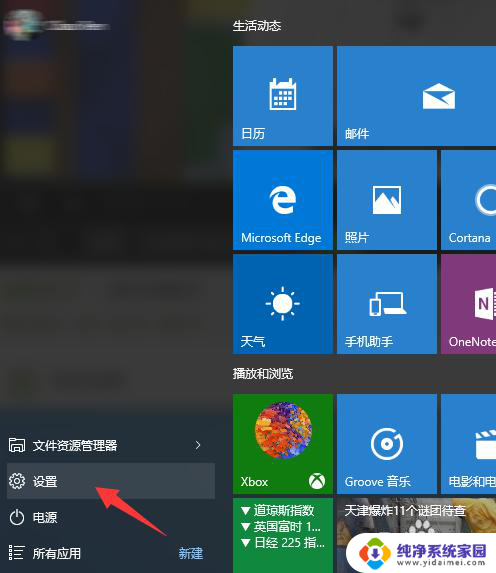
2.在设置页面中,点击“账户(你的账户,同步设置,工作,家庭)”,进入账户设置
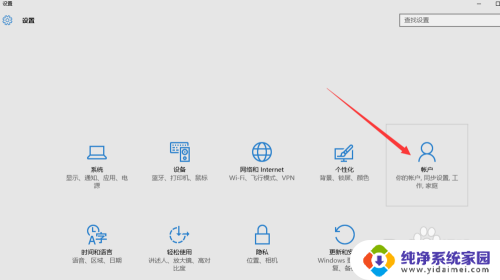
3.然后再点击“改用本地账户登录”,如果没有“改用本地账户登录”的选项。请看我的另外一篇经验《Win10没有改用本地账户登录怎么办》
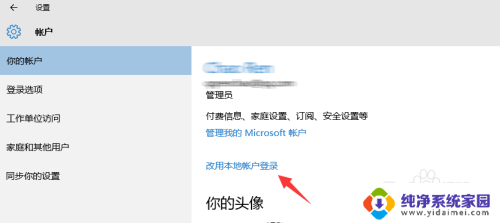
4.在这里要输入的微软账户的密码,做一次确认
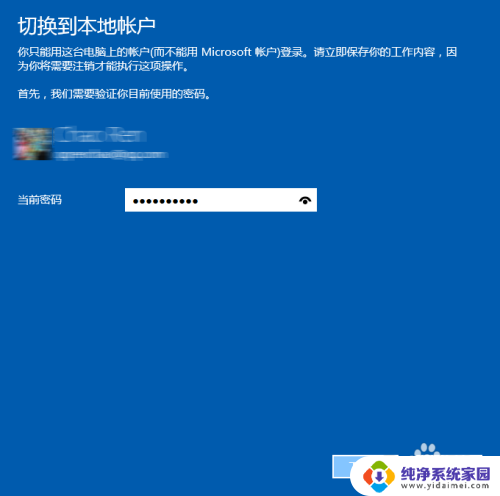
5.然后就能设置你的Win10的本地账户名称,如果你原来就有本地账户的话,就会默认显示为你原来的本地账户名称。你可以设置一个密码,也可以不填密码。如果设置密码就和使用微软账户一样了,每次开机都要输入密码。自己的电脑在家里的话可以不用设置密码,这样每次开机的时候就不会输入密码了
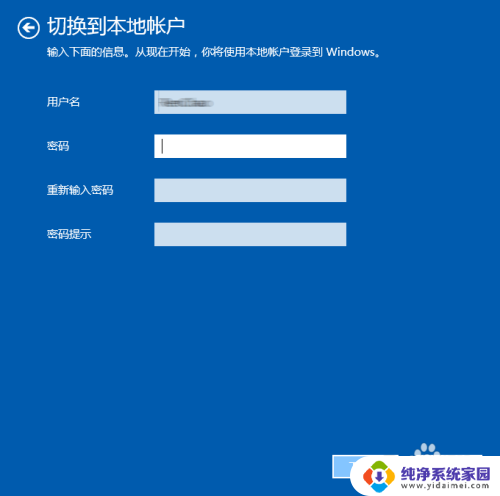
6.然后点击“注销并完成”,注销之后。点击“登陆”就可以进入Win10的桌面了,下次开机的时候就可以自动登陆了(如果你没有设置密码的话)。用微软账户唯一的麻烦就是要输入密码,如果你本地账户也有密码,那不如就用微软账户
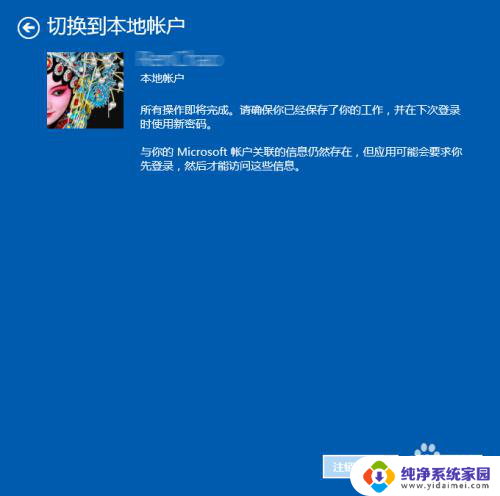
以上就是如何退出win10的账户的全部内容,还有不清楚的用户可以参考上面的步骤进行操作,希望能对大家有所帮助。
怎么退出win10的账户 如何从Win10中退出微软账户相关教程
- 如何退出win10账户 Win10怎么切换或退出微软账户
- 退出win10账户 在Win10上如何退出微软账户
- 微软退出账户 Win10如何退出登录微软账户
- win10 退出账户 Win10如何退出微软账户
- windows 退出账户 怎样退出Win10上的微软账户
- win10彻底退出微软账号 Win10怎样退出微软账户
- 电脑windows账号怎么退出 在Win10上怎么退出微软账户
- 戴尔电脑怎么退出管理员账户 win10管理员账户如何退出
- 怎么退出电脑账户win10 Win10怎么切换微软账户
- win10系统账号怎么退出 Win10如何解绑微软账户
- 怎么查询电脑的dns地址 Win10如何查看本机的DNS地址
- 电脑怎么更改文件存储位置 win10默认文件存储位置如何更改
- win10恢复保留个人文件是什么文件 Win10重置此电脑会删除其他盘的数据吗
- win10怎么设置两个用户 Win10 如何添加多个本地账户
- 显示器尺寸在哪里看 win10显示器尺寸查看方法
- 打开卸载的软件 如何打开win10程序和功能窗口